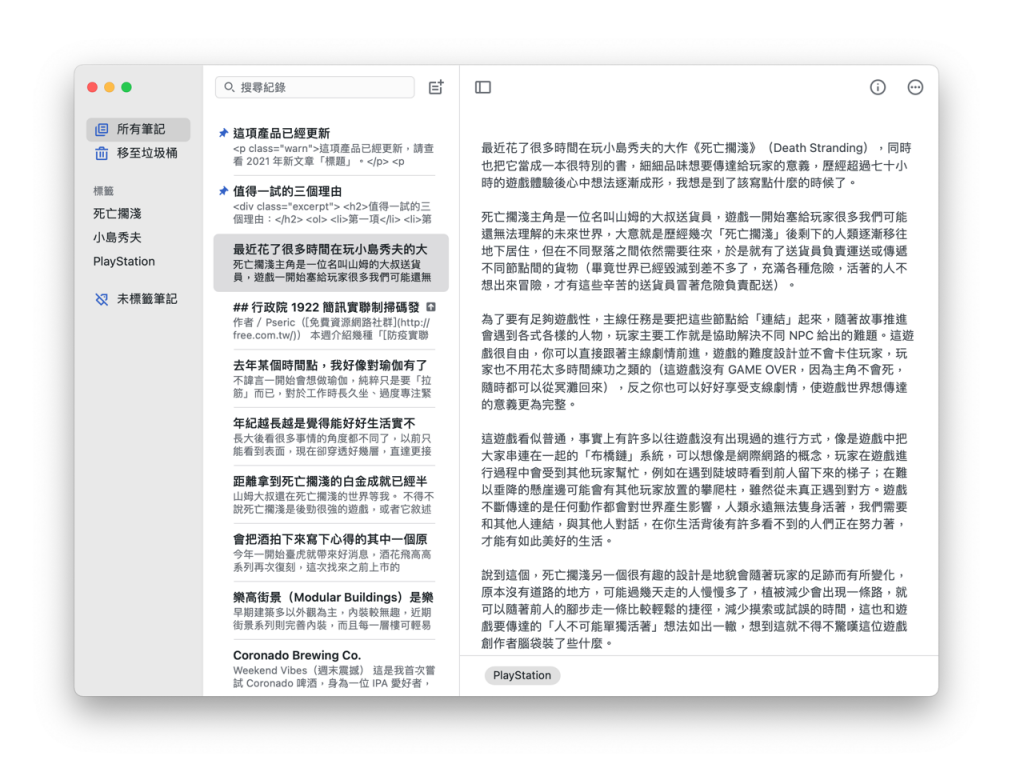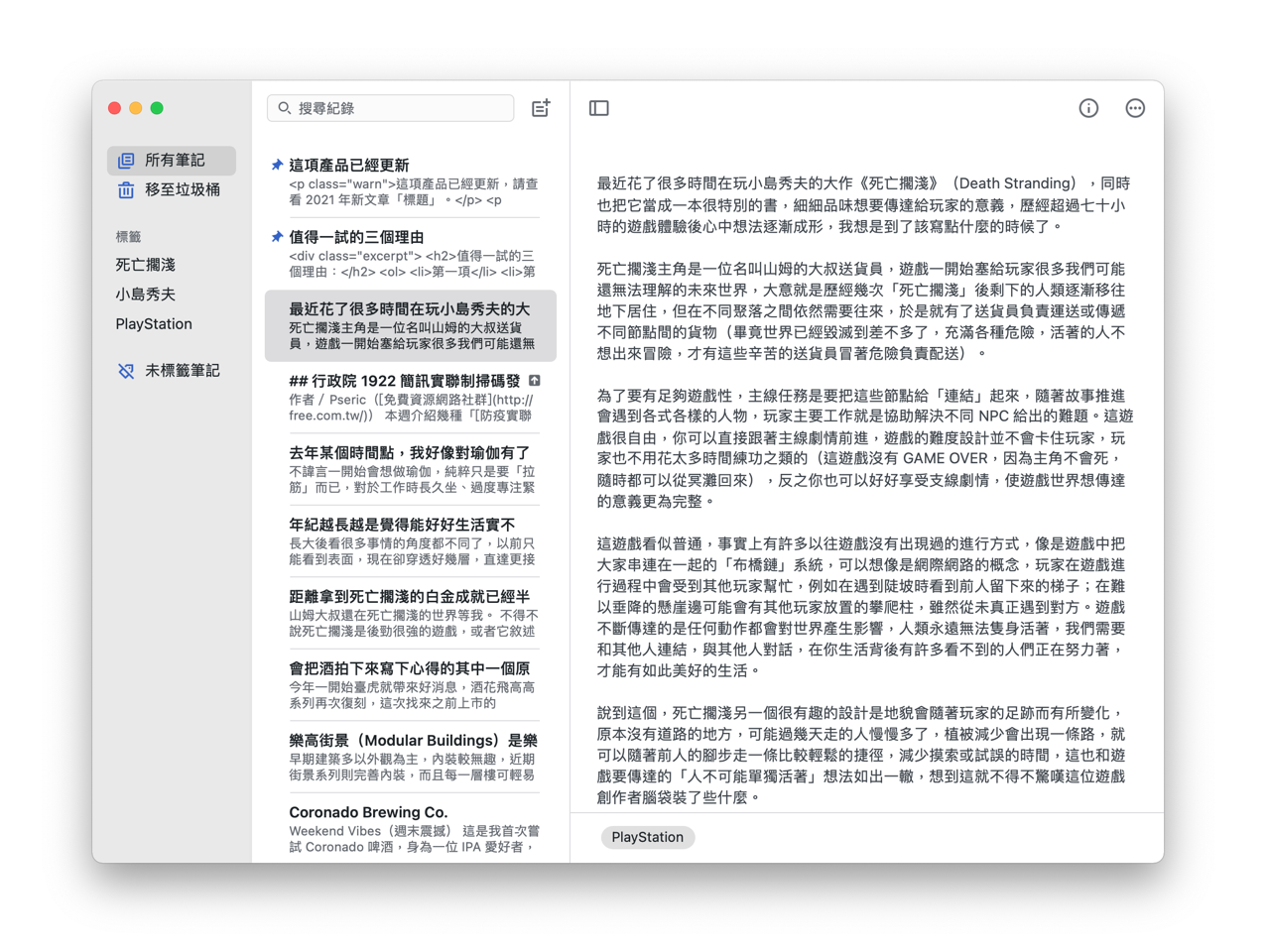
我不是一個會經常做筆記的人,如果遇到需要書寫、暫存文字時,我大多使用 Google Keep 做為記事本,而不是使用 iOS 內建的備忘錄(雖然它可在 Mac 同步但實在無法適應介面),後來也就很習慣把一些資料儲存在 Google Keep。無論你慣用的雲端記事本是什麼,我想最重要的是服務具備在不同裝置間同步或開啟的特性,現今大多數使用者都擁有電腦和行動裝置,必須提供對應的應用程式,再者就是對於資料保存的安全性和隱私,大型服務應該都能做得相當不錯。
本文要推薦「Simplenote」是一款免費、簡單的線上筆記服務,我曾在六年前介紹過,這項工具來自 Automattic(也就是 WordPress 母公司),透過 Email 註冊或直接以 WordPress.com 帳戶登入就能使用,是非常安全可靠的雲端記事本。Simplenote 提供 iOS、Android 應用程式,也有 Windows、Mac 和 Linux 軟體可供下載,此外,它有網頁版介面以瀏覽器開啟就能操作。
Simplenote 介面設計非常簡單,支援 Markdown 語法,也有搜尋或是標籤功能。如果說和平常使用的 Google Keep 有什麼差別,我想就在於 Simplenote 無法上傳圖片、沒有提醒功能。但是它一樣擁有自動儲存特性,可即時將筆記內容同步更新到所有裝置上,如果想要共享待辦事項或在線上發佈筆記,Simplenote 擁有多人協作或將頁面產生為公開網址的功能。
更重要的是 Simplenote 現已有匯入和匯出資料選項,如果想將其他筆記服務的內容備份、轉移到 Simplenote,匯入工具支援 JSON 和純文字(TXT、MD)格式,未來想將筆記資料帶走也不是問題,可以從設定裡以匯出工具將筆記內容備份輸出,不用擔心被綁在服務上。
Simplenote
https://simplenote.com/
使用教學
STEP 1
開啟 Simplenote 網站後從首頁下方取得在不同裝置、平台適用的應用程式,支援 iOS、Android 也能在 Windows、Mac、Linux 使用。如果直接從 Simplenote 登入就會是網頁版。
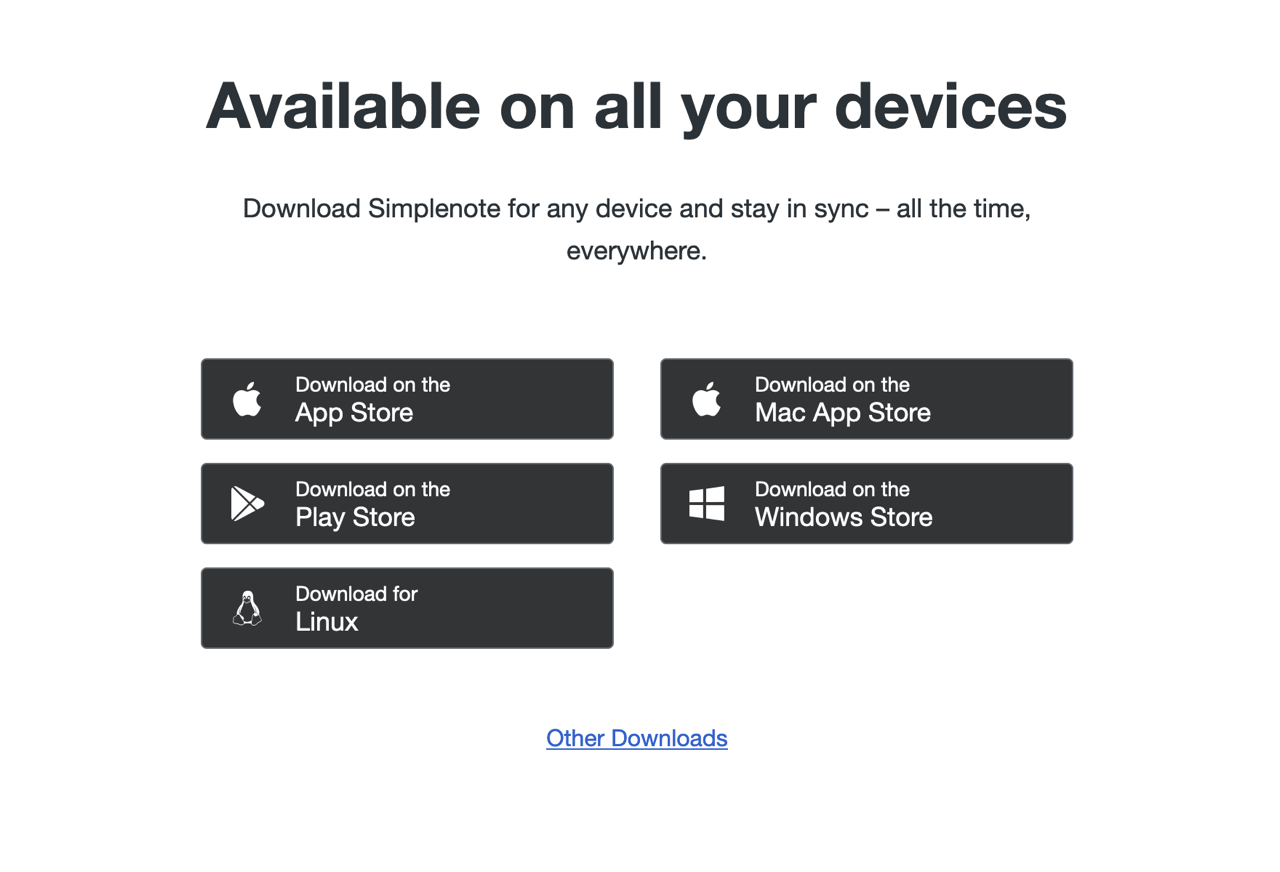
點選「Sign Up」進入註冊頁面,使用 Email 免費建立帳號,或是點選「Log In」以最下方的按鈕登入 WordPress.com 帳號,完成授權和連結後就能直接登入使用。
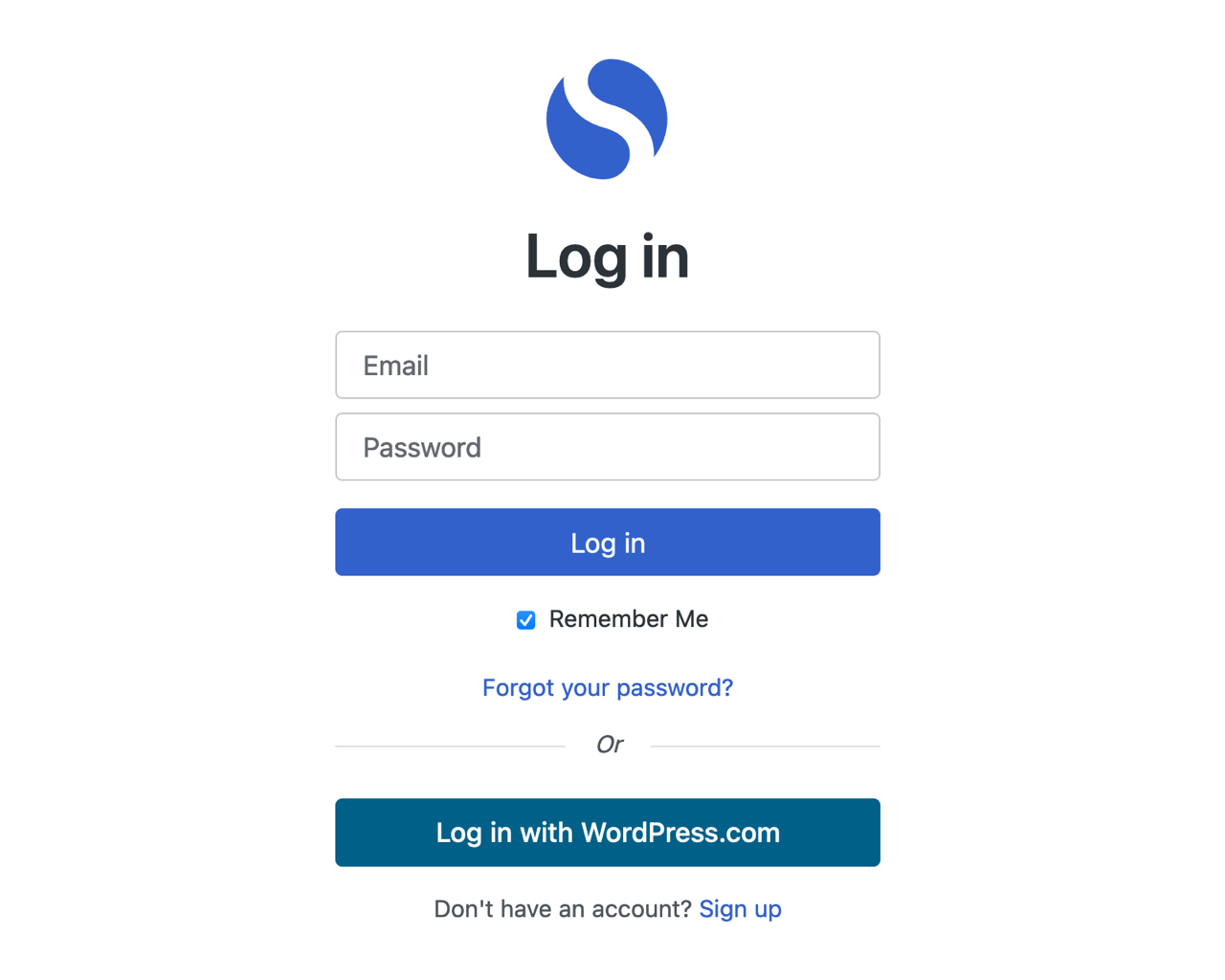
STEP 2
Simplenote 介面設計很乾淨、簡單,左側是筆記預覽,點選後會在右側顯示內容,左上角選單是主要系統功能,一些常用的筆記功能則是集中在編輯區右上角。Simplenote 沒有對每則筆記加入標題選項,但是內文最前面第一行會變成預覽內容。
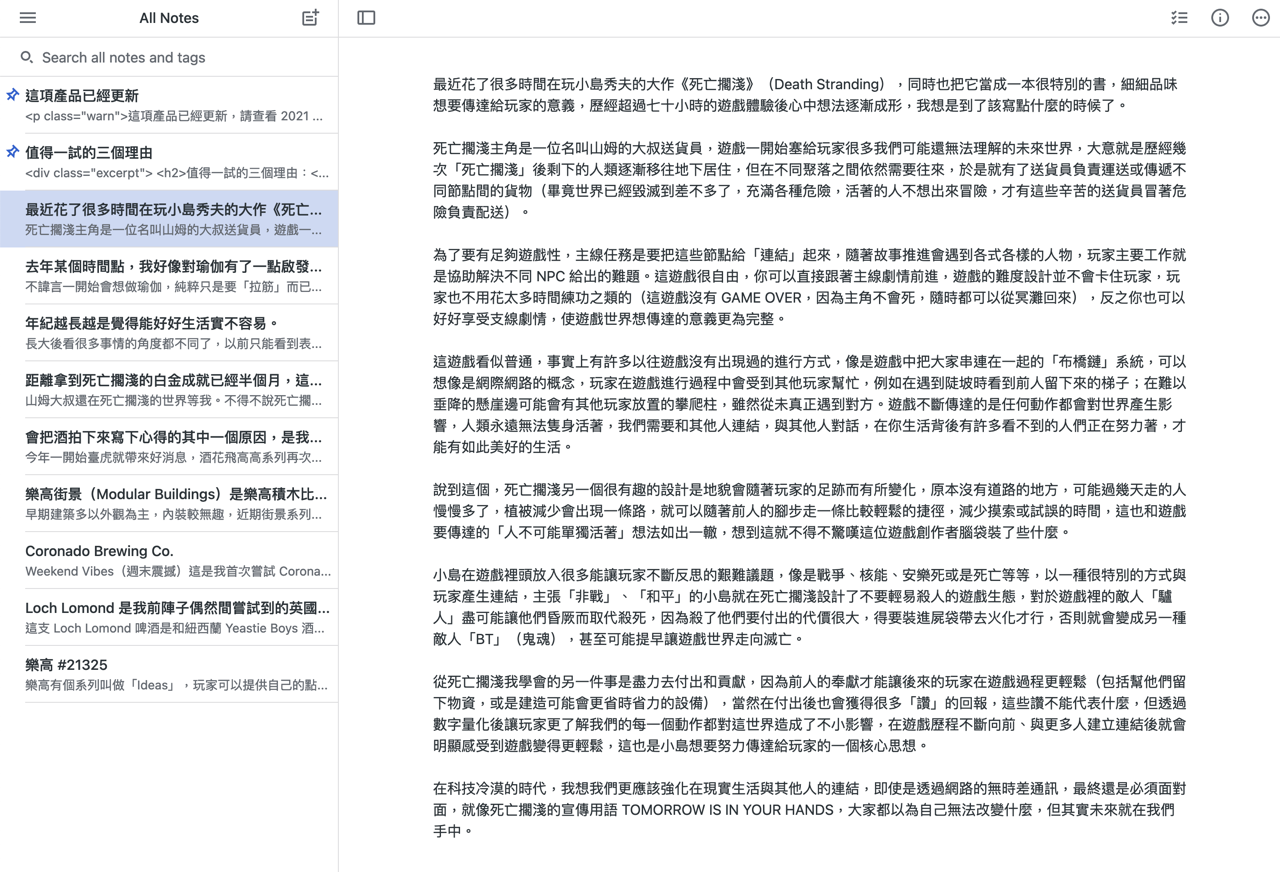
點選左側 All Notes 右上角「New Note」新增筆記,Simplenote 支援快捷鍵,如果需要可以從左上角選單下方找到完整的鍵盤快捷鍵說明。
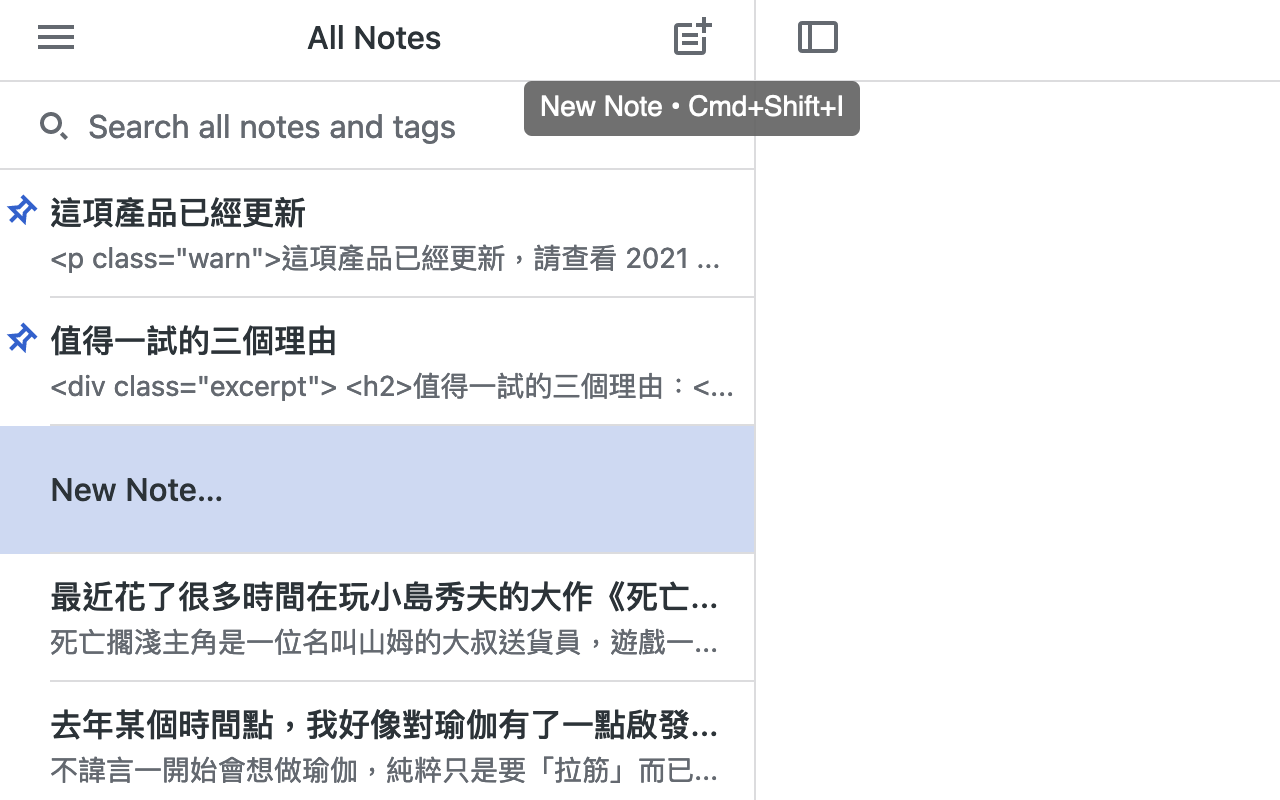
STEP 3
無論是使用線上版或應用程式,Simplenote 操作體驗都很不錯,在撰寫或編輯時會自動儲存同步更新到不同裝置,無需手動點選保存,也不用擔心編輯到一半因為瀏覽器關閉而遺失內容。值得一提的是這項筆記服務支援 Markdown 語法,比較可惜的是沒有上傳圖片或附件功能(不過可以將圖片先上傳到圖片空間,以語法把圖片放入頁面)。
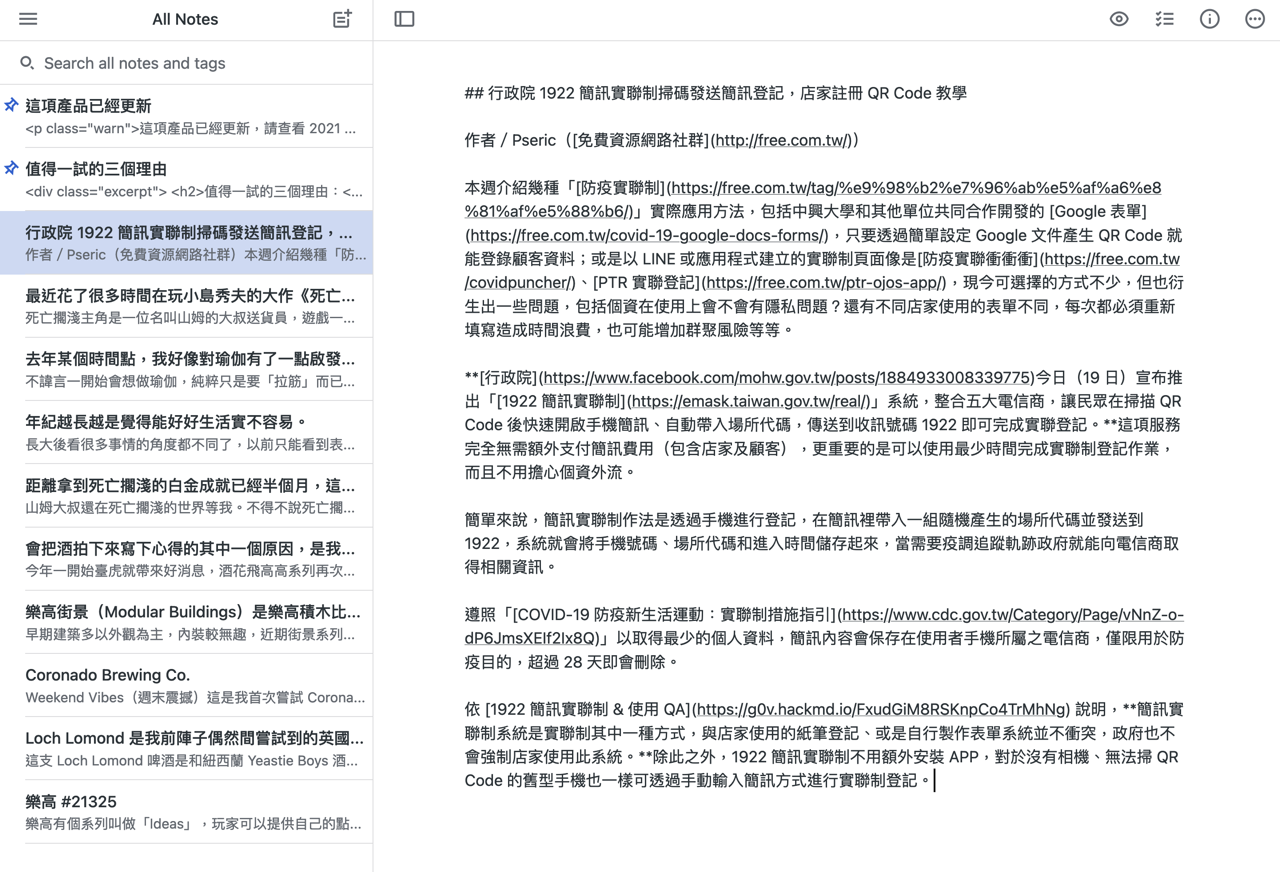
在使用 Markdown 語法的頁面必須先點選右上角選單,然後將「Markdown」打勾才能啟用這項功能(預設情況下 Markdown 語法沒有效果),啟用後點選「Preview」預覽轉換後的樣式。
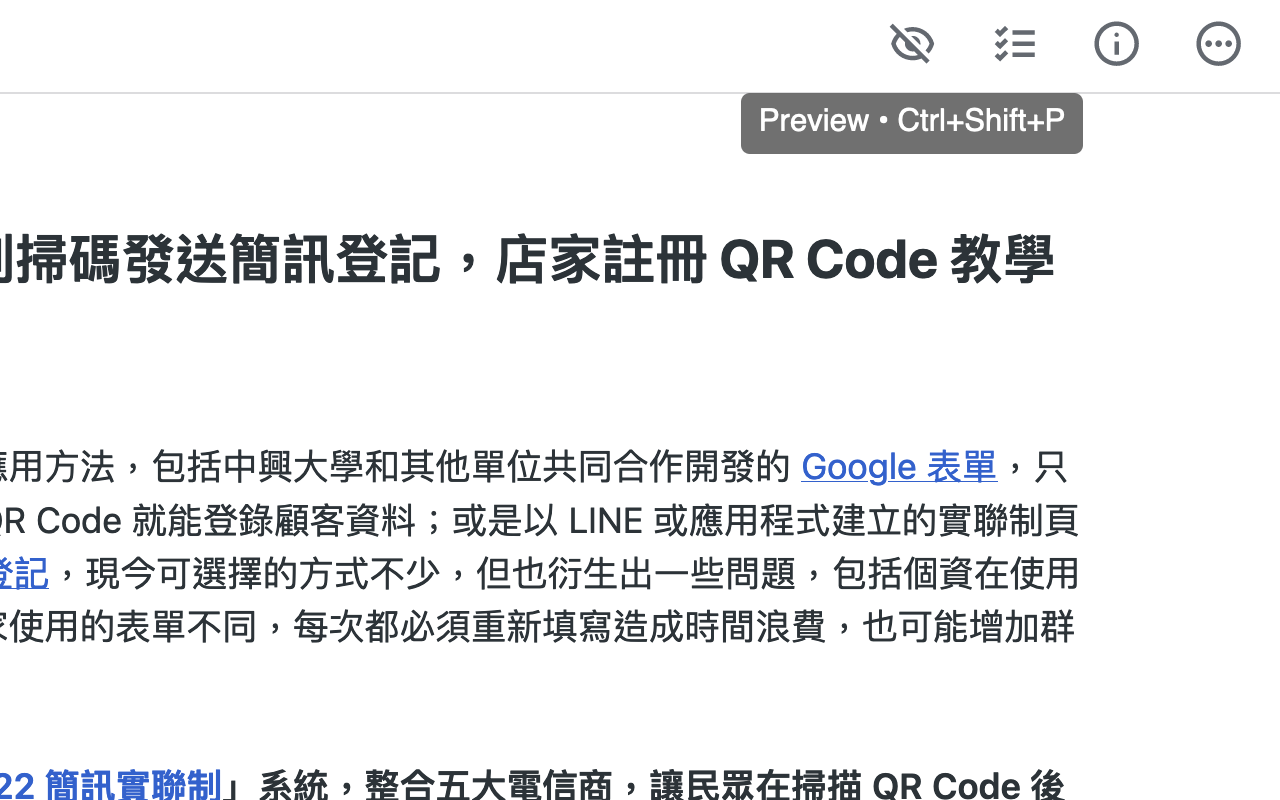
STEP 4
如果要和其他使用者共同協作同一份筆記(或是只想把內容分享給特定使用者檢視),點選右上角選項的「Collaborate」開啟這項功能。
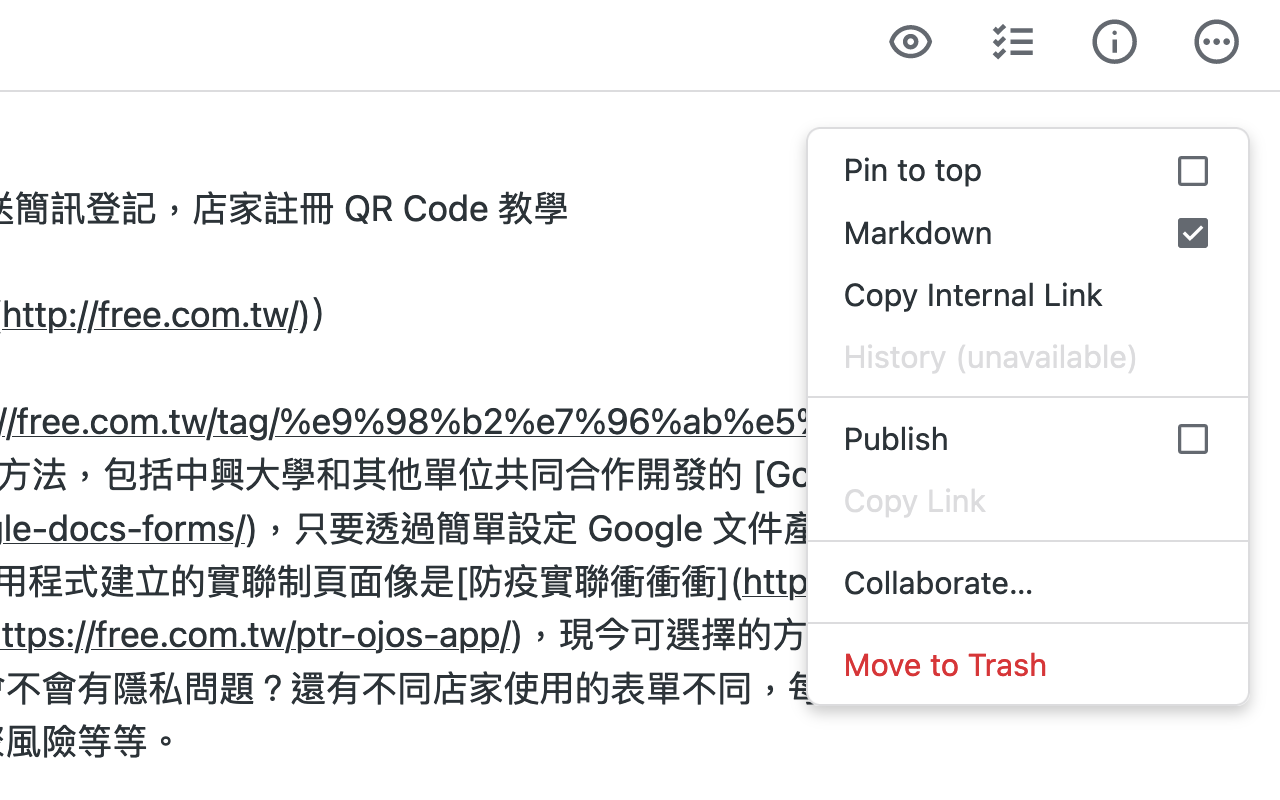
輸入對方 Simplenote 帳號的 Email 地址進行分享,點選「Add Email」將使用者加入,你和對方都會有可編輯和檢視這份筆記內容的權限。
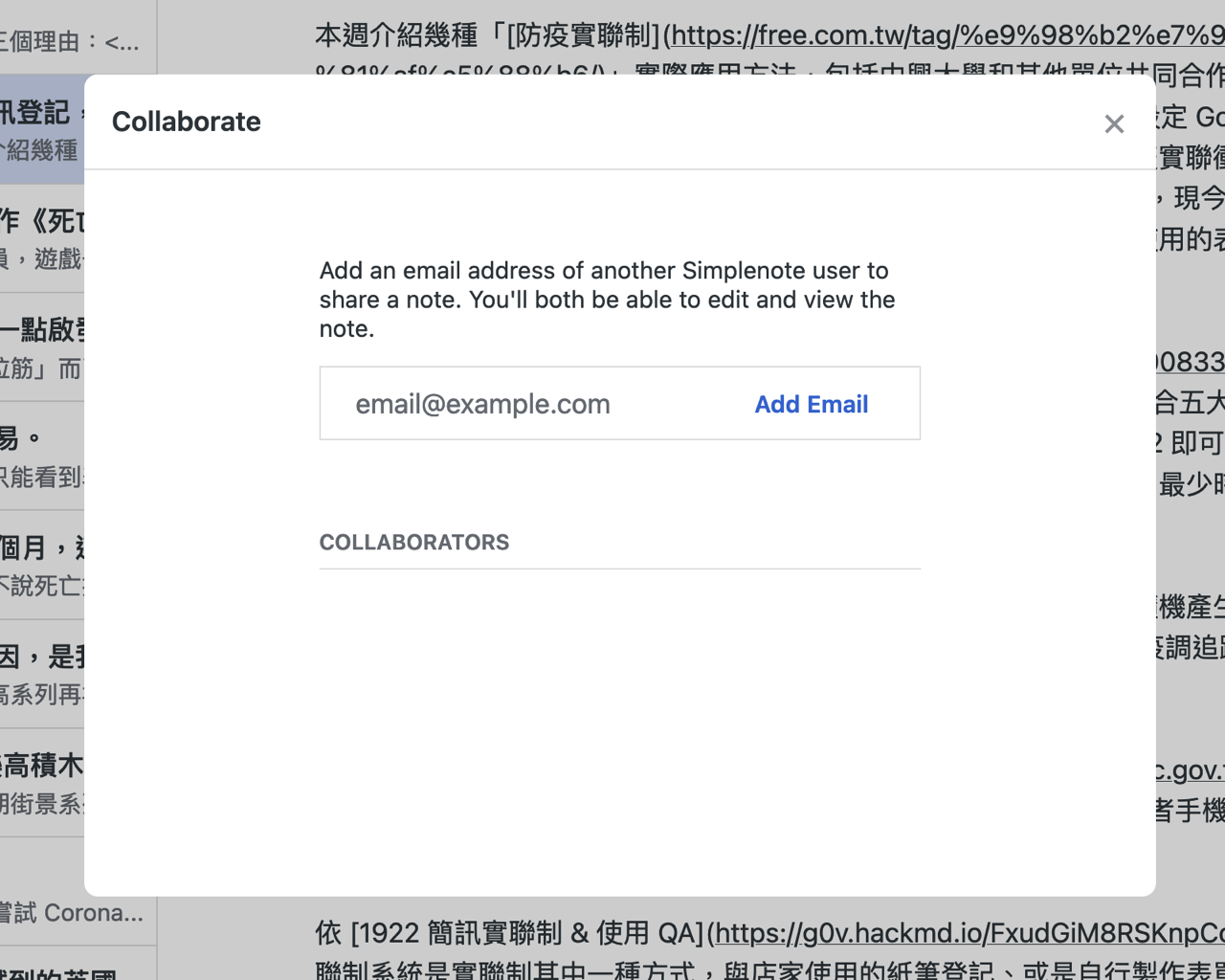
STEP 5
因為 Simplenote 支援 Markdown 語法,如果要拿來發佈一個簡單的頁面也很有用,這個功能很像之前介紹過的「Telegraph」,都能夠建立乾淨、簡單而且沒有流量限制的網頁,比較不同的是 Telegraph 有快速編輯文字樣式或加入超連結的功能列,Simplenote 只能自行輸入語法。
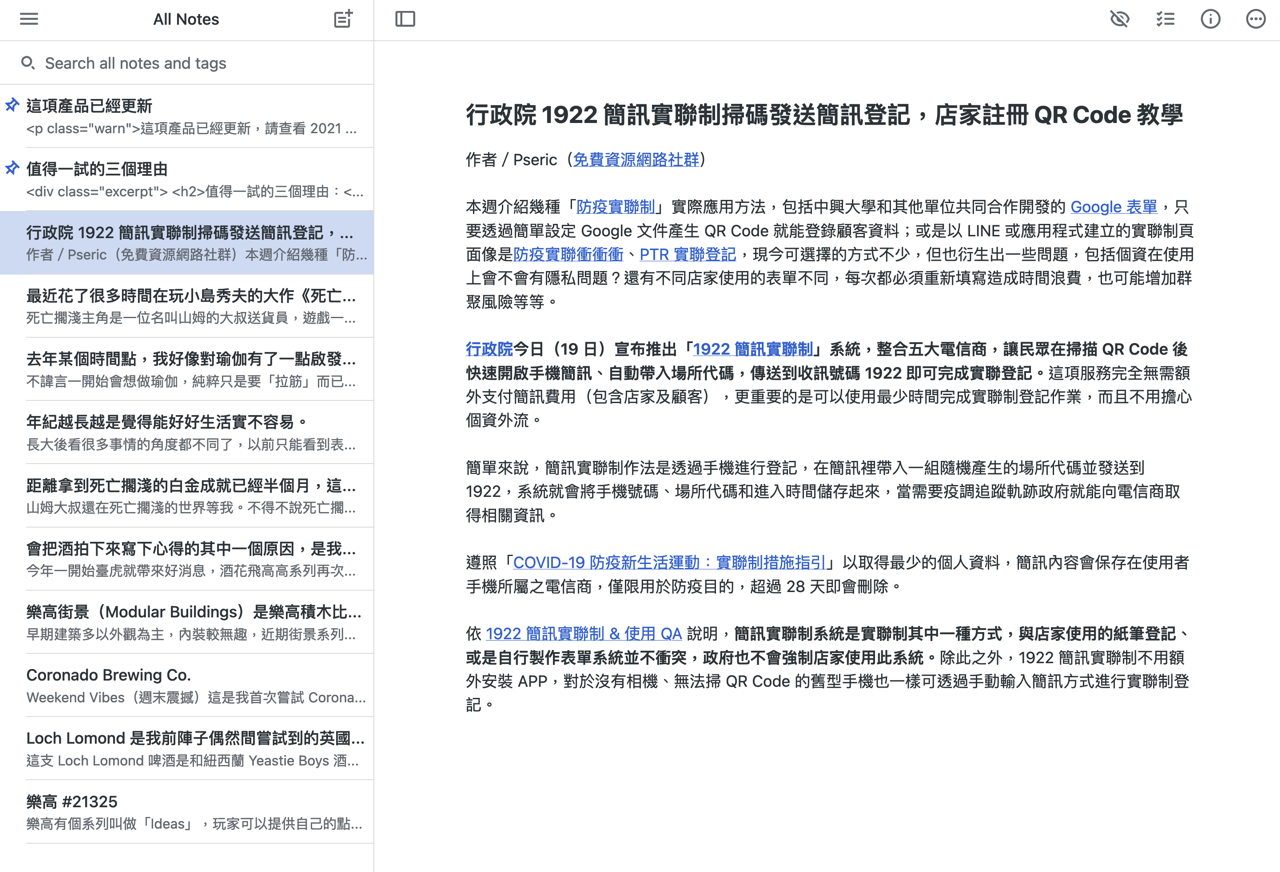
要如何透過 Simplenote 發布一個網頁呢?很簡單,點選右上角選單後按下「Publish」將筆記設為發佈狀態,打勾後點選「Copy Link」就能將頁面網址複製到剪貼簿。
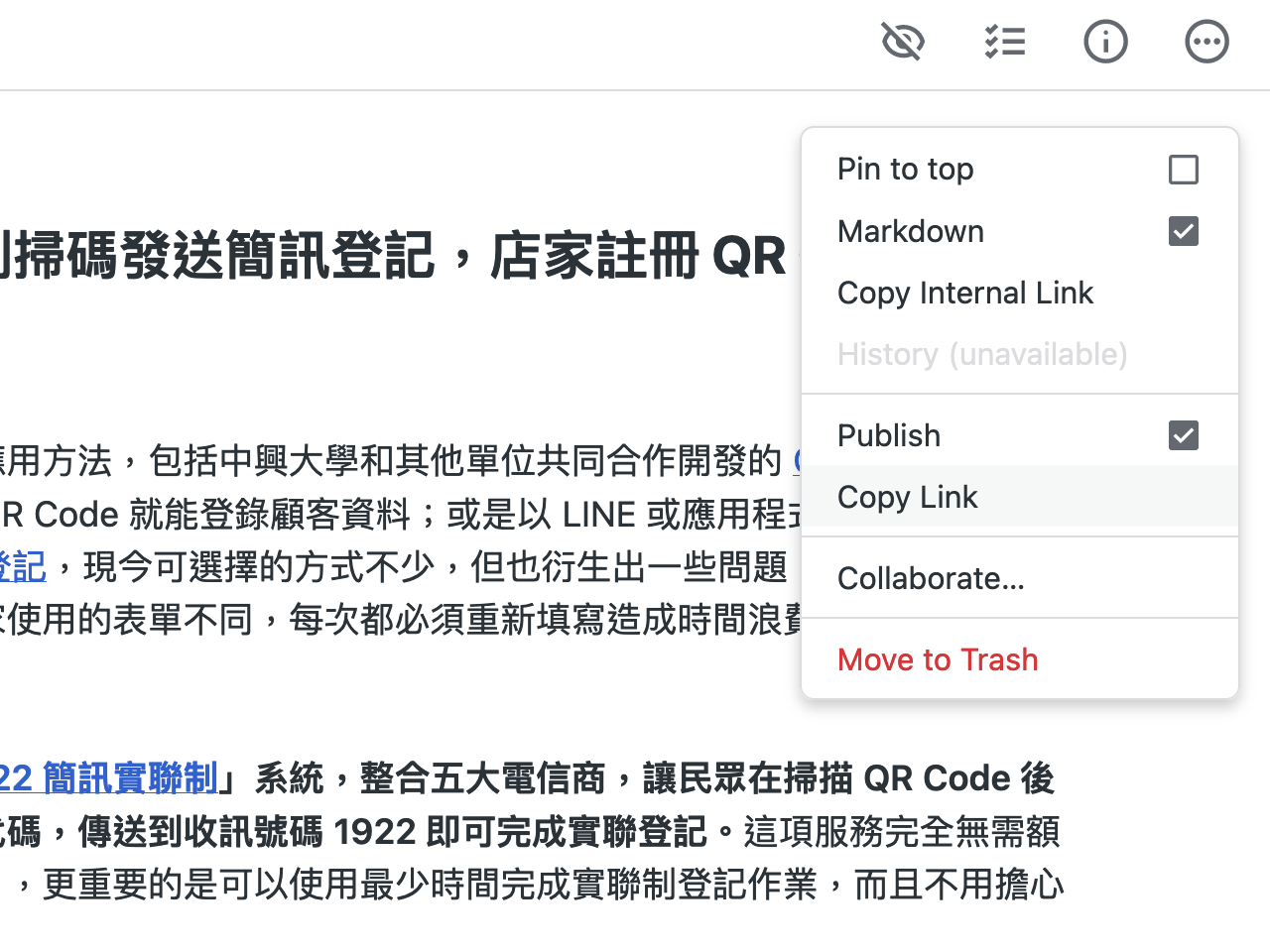
下圖是我使用 Simplenote 將筆記內容轉為網頁的樣子,對於要分享讓別人瀏覽也很有用。

STEP 6
Simplenote 還有一個很實用的「歷史紀錄」功能,可以查看一份筆記在不同時間點的內容,也能快速還原到特定歷史區間,點選右上角選單找到「History」後開啟歷史紀錄,如果選項無法點選代表沒有其他的資料紀錄點。
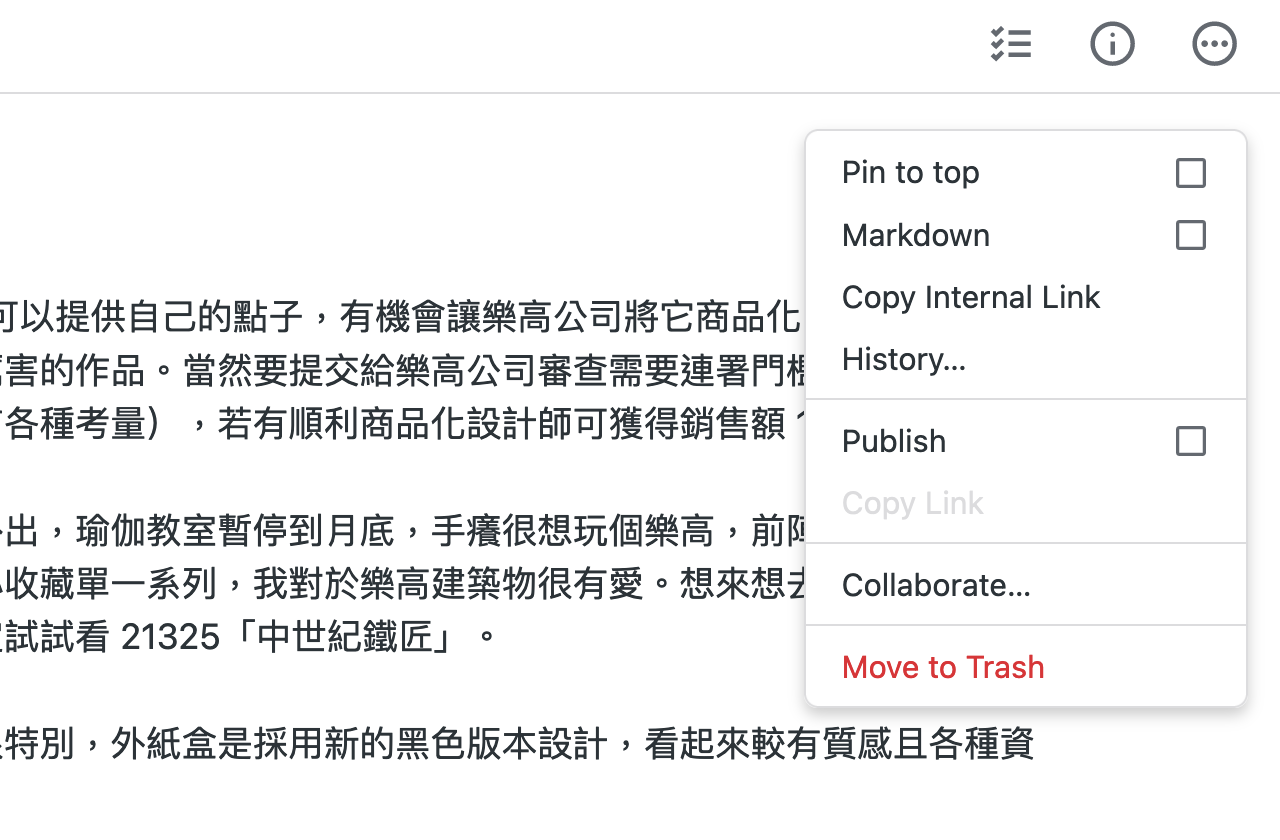
開啟歷史紀錄功能後,下方會有一個「時間軸」可以拖曳,捲動會顯示不同時間的筆記內容,也能點選「Restore」將內容還原到特定的時間點。
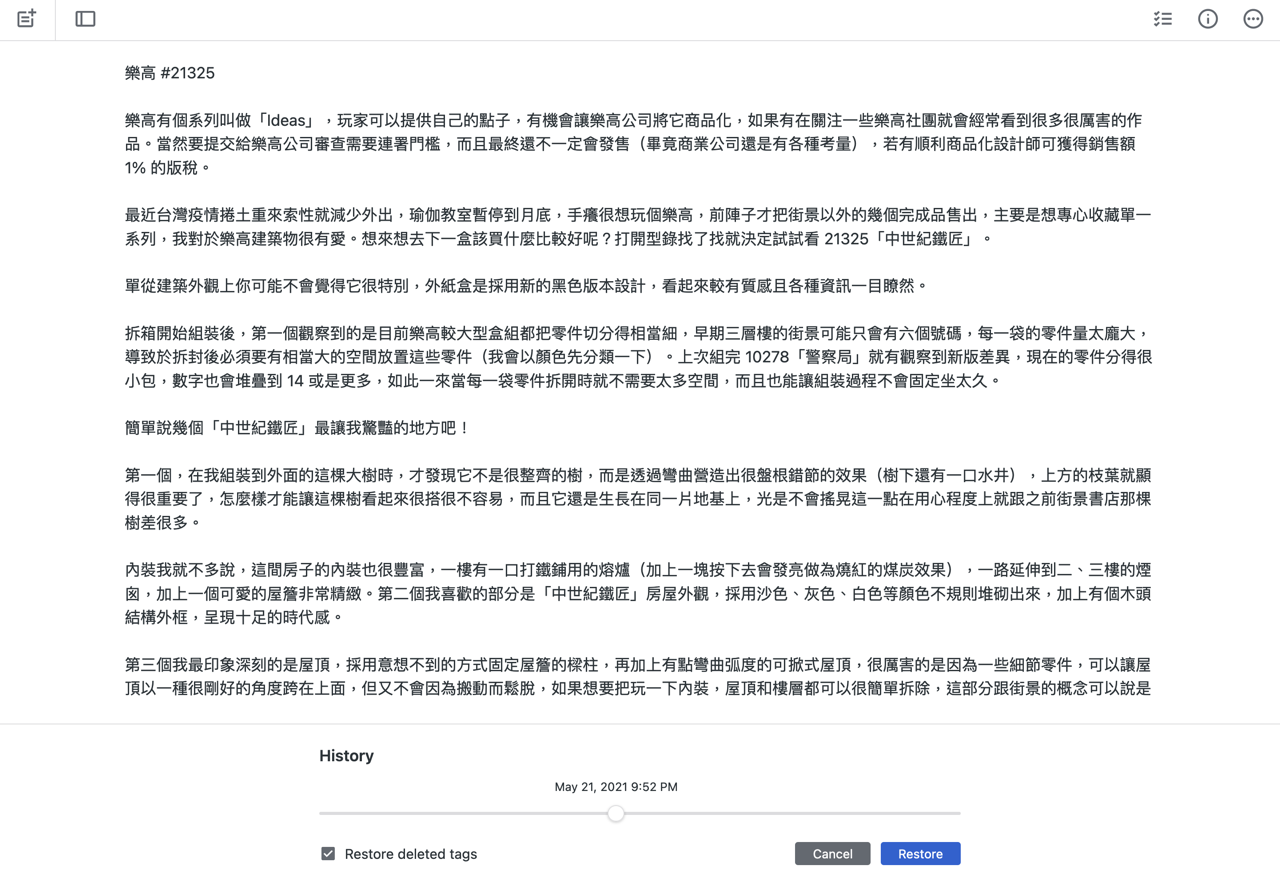
STEP 7
最後,再來介紹一下 Simplenote 有幾種不同的顯示模式,從左上角「設定」選擇不同的筆記顯示方式,點選後會直接更新,也能調整頁面寬度、筆記排列方式或佈景主題。
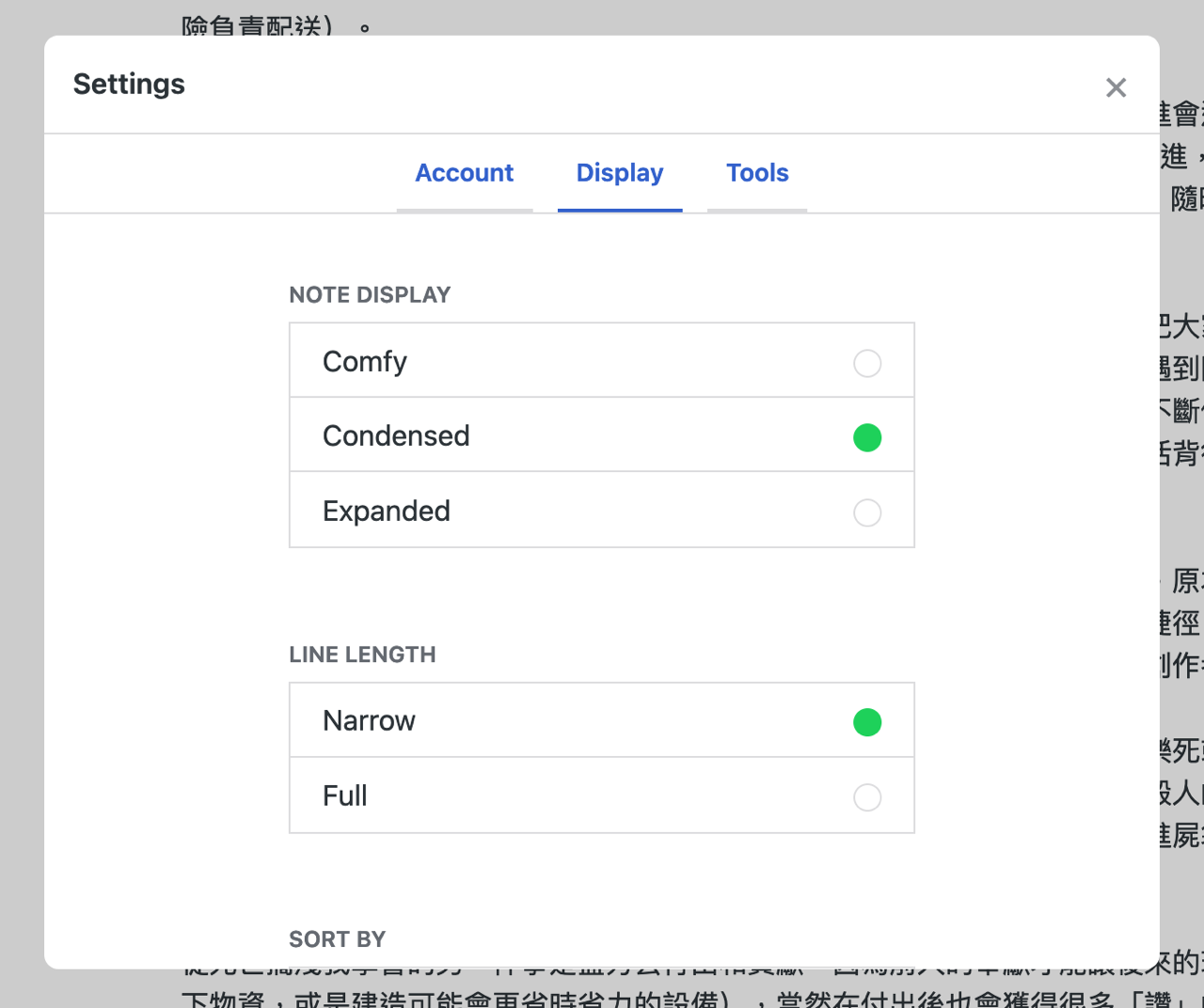
其中在「工具」選項裡可以看到匯入筆記、匯出筆記功能,這也是以前 Simplenote 沒有、後來才加入的功能,如果要將筆記移轉到其他平台(或是保存下來使用),透過「Export Notes」能把筆記資料下載匯出。
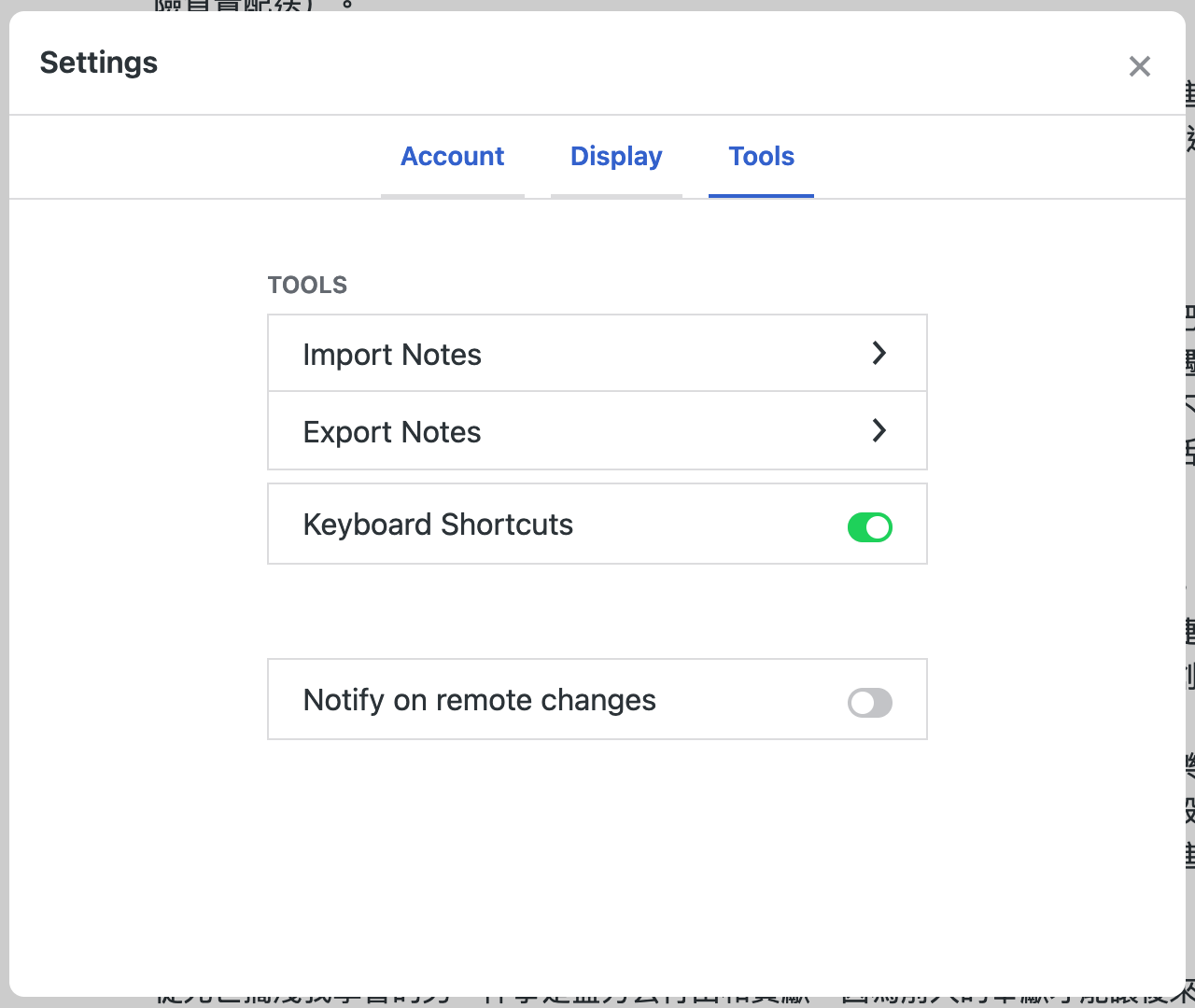
使用者也可以在「Import Notes」匯入筆記資料,支援 Simplenote(JSON)格式和文字(TXT 和 MD),拖曳或按下瀏覽、選擇檔案即可將資料匯入,對於要移轉資料來說很方便。
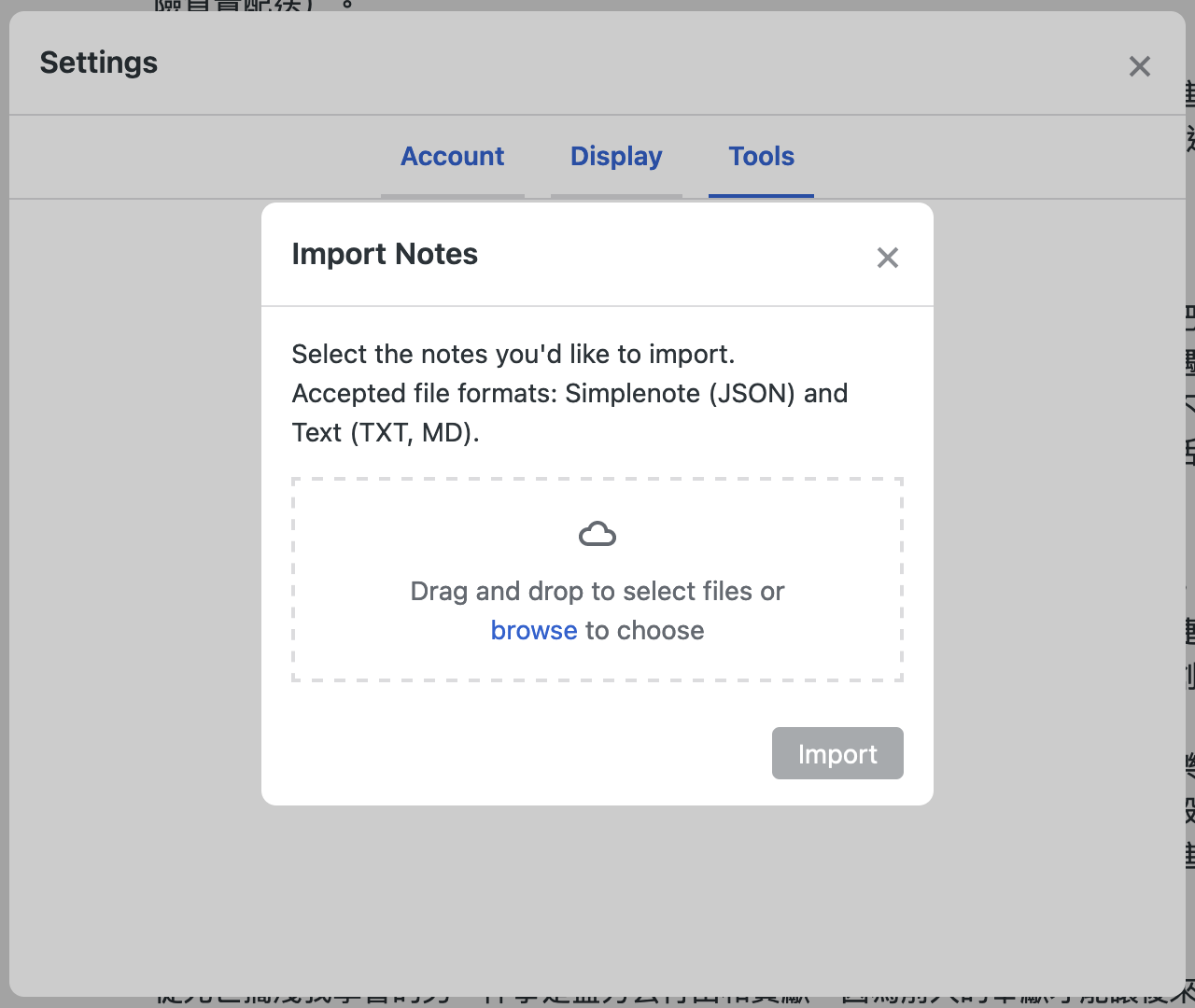
值得一試的三個理由:
- 免費、簡單的線上筆記服務,提供電腦和手機應用程式下載
- 支援 Markdown 語法、多人協作功能,亦可將筆記發布後產生分享鏈結
- 內建歷史紀錄功能,可以將筆記回溯到特定時間點
相關文章
- NoteApps 收錄 27 種最佳筆記軟體,列出各種功能可篩選比較差異
- Google Keep for iOS 雲端記事本下載!利用 App 速記內容、圖片、待辦事項
- Master Password 忘掉你的密碼吧!超簡單、聰明的跨平台密碼產生器
- Bitwarden 開放原始碼免費密碼管理器,可匯入其他密碼檔支援常見瀏覽器
Ten articles before and after
PerfSpot 提供免費無容量限制網路相簿、文件儲存空間與個人部落格! – telegram 下載
關燈看影片:在看 YouTube 或線上影片時自動關燈,將背景調暗以獲得更好的效果 – telegram 下載
Telegraph:Telegram 推出免費線上發佈平台,支援 Markdown 嵌入功能 – telegram 下載
Fluenticons 微軟 4000 個開放原始碼免費圖示下載,線上預覽風格配色 – telegram 下載
LIVEhouse.in 線上影音直播平台,與好友一起看影片、聊天 – telegram 下載
Paragon NTFS for Mac® 免費下載(3/25截止) – telegram 下載
Accudriver 查詢不同國家交通規則和道路標誌差異,開車上路更安全 – telegram 下載
Stat My Web 免費網站分析工具大全 – telegram 下載